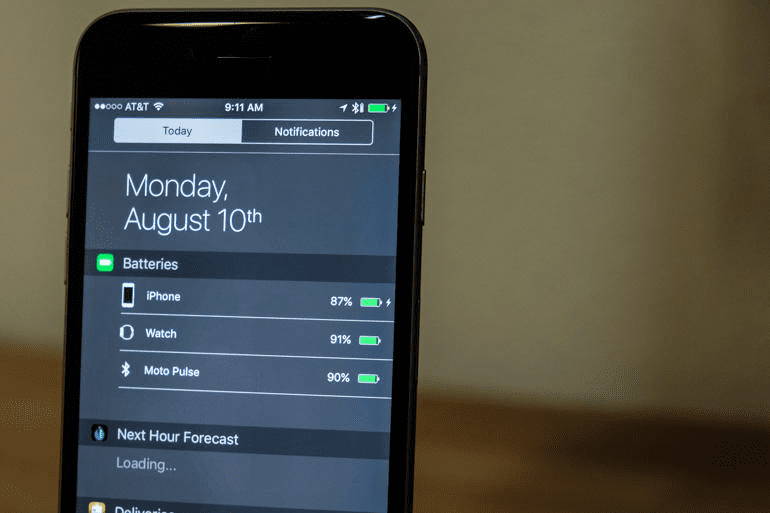
Az Apple azon kísérlete, hogy rendet teremtsen az iPhone-jainkat folyamatosan megvilágító hangjelzések és bloopok káoszában, 2011-es megjelenése óta számos módosításon esett át. Sajnos az Értesítési Központ továbbra is kissé bonyolult hírnévvel büszkélkedhet, és a harmadik féltől származó widgetek hozzáadása nem segített eloszlatni a zavart.
Ez a hírnév sok iPhone-felhasználót visszatartott attól, hogy beleássák magukat az Értesítési Központba, és felfedezzék annak hasznosságát. A funkciót azonban nem olyan nehéz megérteni, mint amilyennek látszik, és biztosan talál valamit, ami jobbá teheti iOS-élményét. Szóval ugorjunk bele.
Tartalom
-
Értesítési központ értelmezése
- Értesítési nézet
- Mai nézet és widgetek
- Kapcsolódó hozzászólások:
Értesítési központ értelmezése
Az Apple rengeteg információt halmozott fel az Értesítési Központba. A kijelző tetejéről lefelé csúsztatva érhető el. Két elsődleges panelre oszlik, amelyek mai nézetnek és értesítési nézetnek nevezik. Ez utóbbi magától értetődő, és belül olyan értesítéseket talál az alkalmazásaitól, amelyeknél aktivált értesítések vannak.
Értesítési nézet
Amikor először telepíti a legtöbb alkalmazást, a rendszer felkéri az értesítések engedélyezésére. Ha az igen lehetőséget választja, a legtöbb alkalmazás alapértelmezés szerint értesítéseket jelenít meg az Értesítési nézet panelen. A túlterheltség elkerülése érdekében célszerű megakadályozni, hogy a kevésbé fontos értesítések kitöltsék az Értesítési nézetet.

A dolgok tisztázásához nyissa meg a Beállítások alkalmazást, majd válassza az Értesítések lehetőséget. Itt van néhány lehetőség arra vonatkozóan, hogyan jelenjenek meg az értesítések az Értesítések nézetben. Az alábbiakban láthatja az összes alkalmazását, és ha kiválaszt egyet, megnyílik az értesítési lehetőségek az adott alkalmazáshoz. Kapcsolja be a „Megjelenítés az értesítési központban” lehetőséget, hogy az alkalmazás ne tömítse el a dolgokat az értesítési nézetben. Ezen az oldalon további lehetőségeket is talál arra vonatkozóan, hogy hogyan jelenjenek meg az értesítések az adott alkalmazáshoz.
Mai nézet és widgetek
A dolgok egy kicsit bonyolultabbak a Today View-val, mert itt élnek a widgetek. A widgetek a legalapvetőbbek, és apró információkat nyújtanak. Mióta azonban az Apple megnyitotta a kaput a külső fejlesztők előtt, sokan mára számtalan funkciót kínálnak.
A Mai nézet tetején megjelenik a mai dátum, az időjárás és néhány releváns helyadat, ha be van kapcsolva a Helymeghatározás. Általában ennyi időbe telik hazautazni vagy a következő találkozóig. Ez alatt az információ alatt található a widgetek helye.
Alapértelmezés szerint az Apple néhány saját alkalmazásaiból származó widgetek aktívak a Mai nézetben, például a naptárban, a részvényekben és az emlékeztetőkben. Ha a Mai nézet aljára görget, megjelenik egy „Szerkesztés” gomb, amely lehetővé teszi widgetek hozzáadását, eltávolítását és átrendezését. Ha bármely harmadik féltől származó alkalmazás rendelkezik Widgettel, az itt is megjelenik.
Amint már említettük, a Widgetekkel mostantól számos hatékony dolgot végezhet közvetlenül az Értesítési Központból anélkül, hogy meg kellene nyitnia az alkalmazást. Amikor új alkalmazást telepít, feltétlenül ellenőrizze, hogy van-e hozzá mellékelt widget.
Az iOS 10 megjelenésével remélhetőleg az Apple finomítani fogja az Értesítési Központot, hogy kevésbé bonyolult legyen. Természetesen az iPhone-jába ömlő információmennyiség mellett nem egyszerű dolog rendet teremteni az egészben. Ön szerint milyen módokon javíthatná az Apple az Értesítési Központot?